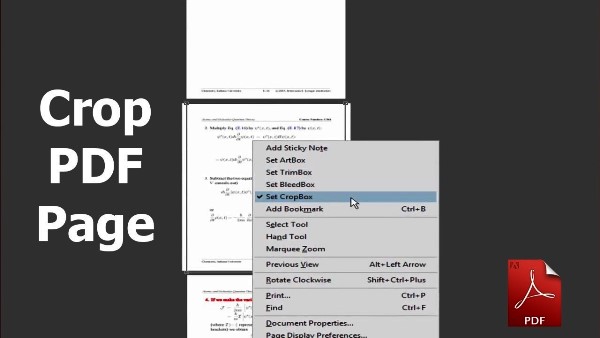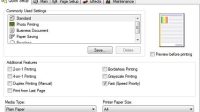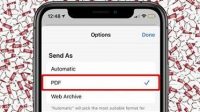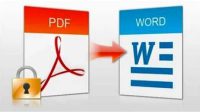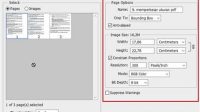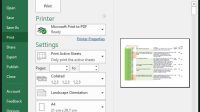Dokumen berbentuk format PDF memang tidak gampang diedit. Sehingga memerlukan bantuan software tertentu untuk mengeditnya. Sama halnya ketika meng-crop halaman PDF. Cara crop di PDF baru bisa dilakukan dengan menggunakan beberapa software, sama seperti cara copy gambar dari PDF. Hanya saja untuk crop di PDF sendiri tidak bisa menggunakan PDF Reader, seperti Adobe atau Foxit Reader.
Daftar Isi
Cara Crop di PDF
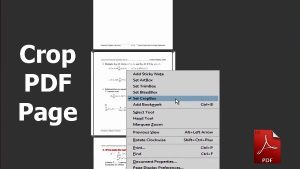
Cara Memotong Halaman PDF Dengan iLovePDF
Aplikasi iLovePDF dapat diandalkan untuk keperluan pemotongan dan pengeditan berkas halaman PDF. Aplikasi ini sudah mendukung banyak fitur yang digunakan untuk mengompres berkas PDF, menggabungkan serta menghapus halaman berkas PDF.
Menariknya lagi, ada 2 pilihan cara memotong halaman PDF dengan aplikasi iLovePDF, yaitu melalui aplikasinya yang dapat diinstal di Hp android atau di Windows dan melalui web resminya yang dapat diakses langsung tanpa mengunduhnya terlebih dahulu.
Kedua cara tersebut bisa disesuaikan dengan perangkat yang Kamu gunakan. Silahkan ikuti panduannya berikut :
1. Cara Memotong Halaman PDF via Web iLovePDF di PC
Mengunjungi situs web iLovePDF untuk memotong halaman PDF adalah cara paling mudah, asalkan Kamu memiliki perangkat PC yang sudah terhubung internet. Tanpa mengunduh aplikasinya, Kamu cukup mengikuti beberapa langkah tutorial di bawah ini :
- Silahkan buka web browser dan masuk ke website iLovePDF berikut!
- Kemudian tekan menu untuk memilih file PDF di “Select PDF File”.
- Kamu tinggal memilih berkas PDF yang akan dipotong atau dihapus halamannya.
- Jka sudah diunggah, lihat di bagian kanan, Kamu tinggal memasukkan range pada halaman yang akan diambil.
- Lalu pilih “Split PDF”.
Cara crop di PDF dengan mengunjungi website iLovePDF di atas memang sangat mudah. Karena websitenya sendiri memang sudah user friendly. Jadi sangat ramah penggunaannya bagi para pemula sekalipun.
2. Cara Memotong Halaman PDF via Aplikasi iLovePDF dari Hp
Seperti yang sudah kita singgung di atas, bahwa cara memotong halaman PDF menggunakan iLovePDF juga bisa diakses lewat aplikasinya. Untuk bisa menggunakan aplikasi iLovePDF dengan mengunduhnya secara gratis di perangkat smartphone milikmu.
Selain webnya yang mudah diakses, Kamu juga bisa menggunakan aplikasinya dengan mudah. Sama seperti cara yang pertama, untuk melakukan metode ini Kamu juga membutuhkan koneksi internet. Adapun panduannya ialah sebagai berikut :
- Buka Google PlayStore, dan cari aplikasi iLovePDF.
- Setelah itu, unduh aplikasi tersebut dan install di Hp.
- Silahkan buka dan jalankan iLovePDF, lalu tekan Split PDF.
- Kamu bisa memilih berkas PDF yang ingin di crop halamannya. Silahkan pilih device atau perangkat tertentu untuk menginputkan file PDF di Hp.
- Klik ikon (+) lalu pilih berkas PDF di Hp.
- Jika berkas tadi sudah masuk ke dalam aplikasi, silahkan centang di kotak yang ada di samping kiri.
- Lalu tekan next untuk melanjutkan.
- Klik “Split By Range”, klik kembali “Add Range” dan masukkan halaman.
- Selanjutnya tekan “Split” kembali.
3. Cara Memotong Halaman PDF via Website PDF Resizer
Cara crop di PDF lainnya ialah dengan mengunjungi situs PDF Resizer. Ada beberapa langkah yang bisa Kamu ikuti, di bawah ini :
- Silahkan buka web PDF Resizer di link berikut lewat browser yang Kamu gunakan!
- Klik “Split PDF”, letak tab ini ada di ujung kiri bagian atas halaman.
- Apabila file PDFmu hanya bisa memuat 1 halaman saja, Kmau bisa beralih dengan mengklik “ Crop PDF”.
- Lalu tekan “Choose Files”, Kamu bisa menemukan tombolnya di tengah-tengah halaman. Selanjutnya Kamu akan ditampilkan jendela baru.
- Klik file PDF yang akan diedit atau di crop.
- Pilih Open, yang terletak di ujung kanan di bagian bawah jendela. File PDF yang terpilih langsung ditambahkan pada halaman situs PDF Resizer.
- Tekan “Upload Files” yang terletak di bagian bawah.
- Lalu tandai kotak bertuliskan “one page per file” yang terletak di bagian bawah jendela PDF.
- Lalu klik pada “Looks Good, do the Magic”. Selanjutnya tunggu sampai file PDF dibagi ke dalam beberapa halaman secara terpisah. Pastikan koneksi internet di perangkatmu stabil agar proses tidak terhambat.
- Silahkan klik “Download” yang melingkar di samping kanan halaman. Selanjutnya setiap halaman yang terpisah tadi yang berasal dari PDF akan di download ke perangkat PC.
- Sesudah itu, Kamu tinggal ekstrak file PDF. Melalui proses ekstraksi ini, Kamu bisa langsung melakukan crop kemudian menggabungkan setiap halaman PDF.
- Bagi pengguna OS Windows, silahak klik folder ZIP dua kali yang telah diunduh, lalu pilih “Extract”. Kemudian pilih lagi “Extract All”. Kemudian tekan “Extract” lagi. Sementara bagi penguna Mac, Kamu tinggal mengklik folder ZIP dua kali jika ingin mengekstrak kontennya.
- Silahkan masuk lagi ke web PDF Resizer.
- Klik crop PDF yang terletak di atas web PDF Resizer.
- Lalu pilih “Choose File”.
- Selanjutnya masuk ke halaman PDF dan klik halaman berkas PDF yang sebelumnya sudah dibagi. Di sini Kamu hanya bisa melakukan pemotongan tiap satu per satu halaman.
- Klik open, yang terletak di pojok kanan bagian bawah jendela.
- Silahkan pilih “Upload Files” dan pilih tempat pemotongan.
- Lalu tekan “Crop it” yang terletak di bawah halaman.
- Selanjutnya tinggal unduh halaman PDF yang telah dipotong. Kamu bisa klik “unduh” di bagian bawah halaman yang telah dipotong, di samping kanan halaman. Sesudah itu, file akan di download ke PC.
- Tekan Merge PDF, biasanya terletak di ujung sebelah kiri pada bilah peralatan di bagian atas halaman.
- Lalu, pilih “Choose file”.
- Silahkan pilih seluruh halaman PDF. Silahkan klik lalu seret kursor di seluruh halaman yang akan digabungkan. Selain itu, bisa juga dengan menahan tombol CTRL dengan mengklik setiap berkas atau halaman yang akan diunggah.
- Klik “Open” yang terletak di pojok kanan bagian bawah jendela.
- Pilih “Upload File”.
- Kemudian periksa setiap urutan pada halaman PDF, apakah sudah sesuai atau tidak.
4. Cara Memotong Halaman PDF via Google Chrome
Cara crop di PDF lainnya ialah dengan mengandalkan browser Google Chrome. Metodenya juga sangat mudah, Kamu bisa simak panduannya di bawah ini :
- Silahkan klik kanan pada file PDF, kemudian pilih open with dan pilih Google Chrome. Selain itu, Kamu juga tinggal drag and drop berkas PDF secara langsung ke dalam Google Chrome.
- Jika file PDF sudah terbuka di Chrome, maka Kamu tinggal klik menu bertanda titik tiga di bagian ujung kanan atas, kemudian tingal print.
- Di bagian menu Destination, silahkan tekan Save As PDF.
- Di menu Pages ini, Kamu tinggal pilih Custom, kemudian inputkan range halaman PDF yang akan diambil. Kamu bisa memotong lebih dari satu halaman sekaligus memakai koma.
- Lalu klik save.
Cara crop di PDF memakai web browser juga dapat dilakukan jika Kamu menggunakan browser lainnya, berupa Mozilla Firefox dan Microsoft Edge. Hanya saja keunggulan Google Chrome ialah mempunyai fitur yang dapat memotong halaman melalui beberapa range.
Related Tutorials: